Vypnite indexovanie v systéme Windows pre lepší výkon
Ak na pevných diskoch vypnete funkciu indexu vyhľadávania v systéme Windows(Windows) , môžete v systéme Windows 10(Windows 10) dosiahnuť lepší výkon . Najprv(First) sa pozrime na to, prečo to možno chcete urobiť. Následne si vysvetlíme, ako na to.
Niekedy možno nebudete chcieť zakázať indexovanie vyhľadávania v systéme Windows . (Windows)Záleží na tom, aký hardvér používate. Nižšie(Below) sú uvedené niektoré hlavné príklady toho, kedy by ste ho mali alebo nemali zakázať.

Tiež len vyvrátime rýchly mýtus. Indexovanie vyhľadávania v systéme Windows(Windows) sa stále používa v systéme Windows 10(Windows 10) a funguje takmer rovnako ako staršie verzie systému Windows . S ohľadom na to navrhujeme nasledovné:
- Dobrý procesor(CPU) a štandardný pevný disk = Pokračujte(Keep) v indexovaní
- Pomalý procesor(Slow CPU) a akýkoľvek pevný disk = Turn indexovanie
- Akýkoľvek CPU s SSD = Turn indexovanie
Ak máte pomalý pevný disk a dobrý procesor(CPU) , je zmysluplnejšie ponechať indexovanie vyhľadávania zapnuté, ale inak je najlepšie ho vypnúť. To platí najmä pre tých, ktorí majú SSD(SSDs) , pretože dokážu čítať vaše súbory tak rýchlo.
Pre zvedavých, indexovanie vyhľadávania nijako nepoškodí váš počítač. Keď je zapnutá, všetky vyhľadávania sú indexované, takže vyhľadávania sú rýchlejšie – indexer vyhľadávania však využíva CPU a RAM , takže keď je vypnutý, ušetríte tieto zdroje.
Selektívne vypnite indexovanie Windows Search(Turn Off Windows Search Indexing Selectively)

Máte možnosť vypnúť indexovanie pre konkrétne priečinky, takže ak pravidelne prehľadávate oblasti v počítači, môže byť vhodné ponechať indexovanie pre tieto priečinky a vypnúť ho inde.
Začneme touto možnosťou, pretože je to skvelý stredný spôsob šetrenia zdrojov počítača a rýchlej rýchlosti vyhľadávania. Ak to chcete urobiť, otvorte ponuku Štart(Start) a zadajte Indexing . Kliknite na Možnosti indexovania(Indexing Options) .
Na stránke Možnosti indexovania(Indexing Options) sa zobrazí zoznam, ktorý zobrazuje všetky zahrnuté a vylúčené polohy na indexovanie. To bude zahŕňať vašu ponuku Štart(Start Menu) , históriu prehliadača Internet Explorer(Internet Explorer History) a čo je najdôležitejšie, priečinok Používatelia a všetko, čo sa v ňom nachádza. To znamená všetko, ako sú vaše dokumenty, stiahnuté súbory, obrázky a priečinky videí.

Tieto priečinky môžu obsahovať veľa súborov, na ktoré sa pozeráte len zriedka. Ak je to tak, mali by ste sa rozhodnúť vypnúť indexovanie. Kliknite na položku (Click)Upraviť( Modify) a potom na novej stránke prejdite nadol na označený priečinok Používatelia a zrušte jeho začiarknutie. Potom kliknite na tlačidlo OK . Upozorňujeme, že môže existovať viacero priečinkov používateľov(Users) , takže sa uistite, že ste našli ten, ktorý je označený.

Môžete to urobiť ďalej kliknutím na rozbaľovaciu šípku v priečinku Používatelia(Users) a zrušením začiarknutia jednotlivých priečinkov. Môže to byť užitočné napríklad vtedy, ak často navštevujete moje dokumenty, ale zriedka sa dotýkate iných priečinkov.
Ak budete neustále pridávať súbory do každého priečinka, indexovanie bude pokračovať, čím sa plytvá viac zdrojmi, preto je najlepšie túto funkciu vypnúť pre priečinky, do ktorých vstupujete zriedka, aby ste ušetrili systémové prostriedky.
Vypnite indexovanie vyhľadávania v Outlooku(Turn Off Outlook Search Indexing)
V predvolenom nastavení sa Microsoft Outlook nezobrazuje na stránke indexovania vyhľadávania. Namiesto toho musíme prejsť cez Microsoft Outlook . Otvorte teda Outlook a potom kliknite na Súbor – Možnosti(File – Options) .
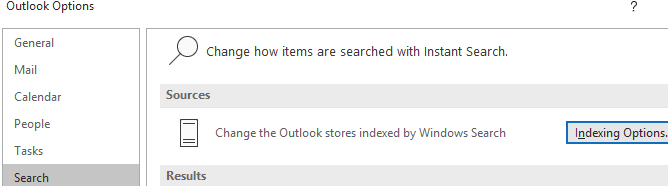
Na stránke Možnosti kliknite vľavo na kartu Hľadať a potom kliknite na modro zvýraznené tlačidlo (Search)Možnosti indexovania…(Indexing Options…) . Ďalej uvidíte podobnú ponuku ako predtým, ale teraz v zozname uvidíte Microsoft Outlook .

Ak chcete vypnúť indexovanie vyhľadávania v Outlooku(Outlook) , najprv kliknite na položku Microsoft Outlook v zozname a zvýraznite ho. Potom kliknite na položku Upraviť(Modify ) a potom kliknutím na začiarkavacie políčko v novom okne zrušte začiarknutie. Nakoniec kliknite na tlačidlo OK .
Vypnite indexovanie Windows Search pre konkrétne jednotky(Turn Off Windows Search Indexing For Specific Drives)
Ak chcete vypnúť indexovanie vyhľadávania v systéme Windows(Windows) pre konkrétne jednotky, môžete tak urobiť iným procesom. Odporúča sa vypnúť indexovanie vyhľadávania pre jednotky, ktorých sa dotknete len zriedka, napríklad záložné jednotky.

Ak to chcete urobiť, najprv otvorte ponuku Štart(Start) a napíšte PC a kliknite na Tento počítač(This PC) , keď sa objaví vo výsledkoch vyhľadávania.

Potom kliknite pravým tlačidlom myši na jednotku a kliknite na položku Vlastnosti( Properties) .

Na karte Všeobecné( General ) kliknutím zrušte začiarknutie políčka Povoliť indexovanie obsahu súborov na tomto disku okrem vlastností súboru(Allow files on this drive to have contents indexed in addition to file properties) v spodnej časti. Potom kliknite na tlačidlo Použiť(Apply) .

Budete mať možnosť vybrať si všetky súbory alebo len samotný disk. Nezabudnite vybrať možnosť Apply changes to Drive X:\, subfolders and files . Potom kliknite na tlačidlo OK .
Ďalší krok bude nejaký čas trvať. Váš počítač teraz použije tento nový atribút na každý súbor na tomto disku. Našťastie ho môžete nechať bežať na pozadí a nemalo by to mať veľký vplyv na váš výkon, pokiaľ ho nepoužijete na disk, na ktorom používate Windows .
Ak sa objavia nejaké správy o odmietnutí prístupu , stačí kliknúť na (Access Denied)Ignorovať všetko(Ignore All) – toto sú systémové súbory alebo iné súbory, ktoré sa práve používajú.
Úplne zakázať indexovanie(Completely Disable Indexing)
Ak chcete indexovanie vyhľadávania v systéme Windows 10(Windows 10) úplne zakázať, musíte použiť inú metódu. Vyššie uvedené metódy môžu zastaviť indexovanie vyhľadávania pre konkrétne súbory a priečinky, ale služba indexu vyhľadávania je stále spustená.
Táto možnosť sa odporúča iba vtedy, ak vyhľadávanie v systéme Windows(Windows) nefunguje alebo ak je váš procesor skutočne pomalý a má problémy s výkonom. Ak chcete zakázať vyhľadávanie v systéme Windows(Windows) , postupujte podľa krokov uvedených nižšie .

Môžete začať stlačením klávesov Windows Key + R , zadaním services.msc a kliknutím na OK .

V zozname služieb vyhľadajte Windows Search . Aby ste to ľahšie našli, dvakrát kliknite na tlačidlo Názov(Name) a usporiadajte ich podľa abecedy od ZA. Keď ho nájdete, dvakrát(Double) kliknite na Windows Search .
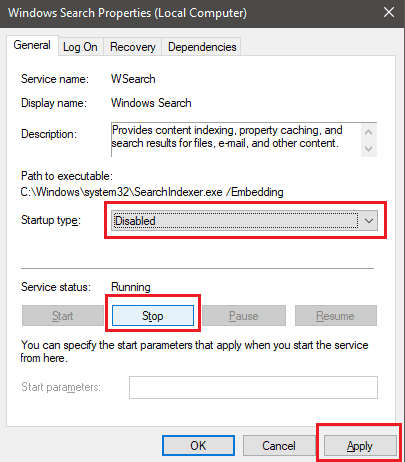
Na novej karte, ktorá sa otvorí, kliknite na tlačidlo Zastaviť(Stop) , čím zastavíte službu indexovania Windows Search , a potom kliknite na rozbaľovacie pole Typ spustenia . ( Startup type)V zobrazenom zozname vyberte možnosť Zakázané(Disabled) . Potom kliknite na tlačidlo Použiť(Apply) .
Teraz môžete reštartovať počítač a indexovanie Windows Search bude úplne vypnuté.
Ak si všimnete nejaké problémy s výkonom vyhľadávania, môžete zvážiť jeho opätovné zapnutie.
Related posts
Vypnite vizuálne efekty v systéme Windows pre lepší výkon
Zapne sa váš počítač náhodne sám od seba?
Ako urobiť Spotify hlasnejším a lepším zvukom
9 rýchlych spôsobov, ako urobiť obrázok priehľadným v systémoch Windows a Mac
Ako obnoviť náhodne odstránené súbory v systéme Windows
Zmeňte alebo sfalšujte MAC adresu v systéme Windows alebo OS X
5 spôsobov, ako prelomiť alebo obnoviť zabudnuté heslo systému Windows
Ako zobraziť súbory Mac na počítači so systémom Windows
Ako vzdialene vypnúť alebo reštartovať počítač so systémom Windows
Ako odstrániť predvolené aplikácie Microsoft v systéme Windows 11/10
Ako mapovať sieťový disk v systéme Windows
Spustite staršie programy v režime kompatibility v systéme Windows 11/10
Zmeňte písmeno jednotky v systéme Windows za externé zariadenie USB
Ako zašifrovať váš pevný disk Windows pomocou VeraCrypt
Zapnite súčasti Windows Tablet PC Components v systéme Windows
Ako nastaviť FTP server v systéme Windows pomocou IIS
Ako zabrániť vypnutiu počítača so systémom Windows
Mesh sieť vs. Wi-Fi Extender vs. prístupové body: Čo je lepšie?
Ako automaticky presúvať alebo kopírovať súbory v systéme Windows
Požiadavky na RAM pre Windows 10 a Windows 7 – koľko pamäte potrebujete?
